Jika Anda salah satu dari 19 juta pengguna Goodnotes di seluruh dunia, terkadang Anda mungkin perlu mengonversi Goodnotes ke PDF . Menyimpan catatan Anda dalam format PDF akan memudahkan Anda membagikannya. Kami akan membahas proses mudah mengekspor catatan yang dibuat di Goodnotes ke PDF, sehingga Anda dapat menggunakannya sesuai kebutuhan. Sebaiknya Anda tetap membaca untuk mengetahui detail tentang cara terbaik mengelola catatan Anda setelah diekspor.
Bagian 1: Bisakah Saya Mengekspor Goodnotes ke PDF? Bagaimana Caranya?
Untungnya, Goodnotes telah mempermudah proses ekspor Goodnotes ke PDF. Kami akan menjelaskan prosesnya langkah demi langkah agar Anda dapat mengikutinya.
Setelah menyimpan catatan sebagai PDF, Anda dapat menggunakan UPDF untuk mengedit dan memberi anotasi pada catatan Anda atau mengonversinya ke format lain. Catatan akan siap digunakan setelah Anda mengonversi berkas Goodnotes ke PDF.
Windows • macOS • iOS • Android 100% aman
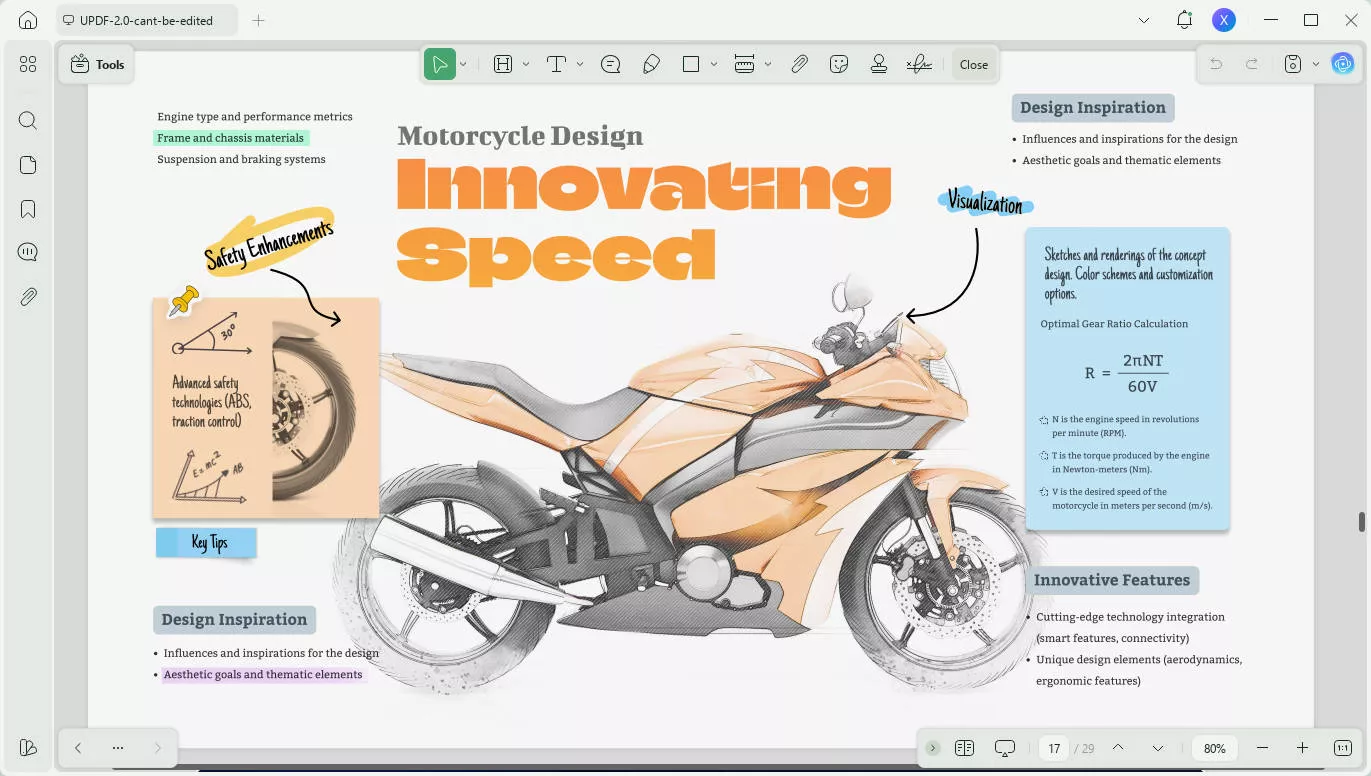
Opsi 1. Cara mengekspor buku catatan Goodnotes ke PDF
Hanya ada tiga langkah untuk mengonversi buku catatan Goodnotes ke PDF. Berkas akan disimpan di folder Unduhan Anda.
- Buka tab Dokumen Anda dan temukan buku catatan yang ingin Anda ekspor.
- Ketuk nama berkas, lalu klik Ekspor sebagai PDF.
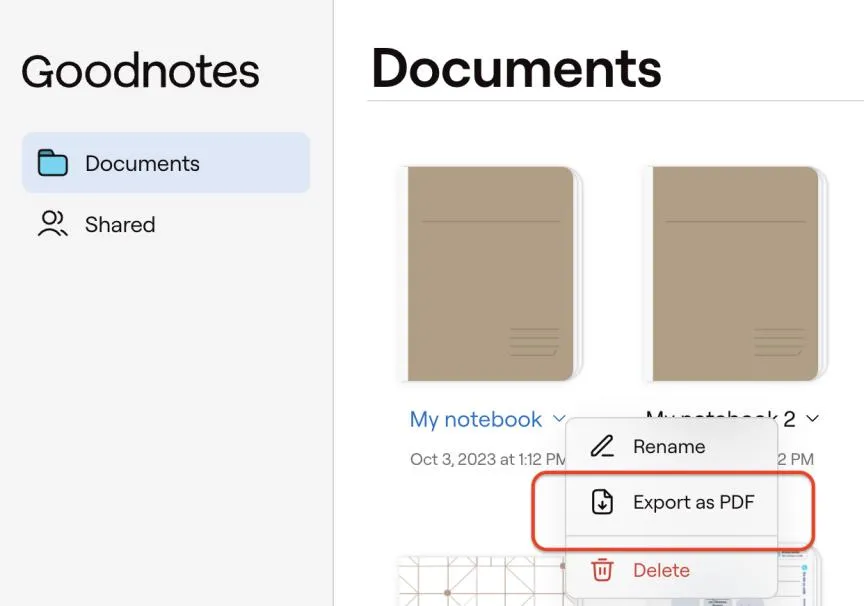
- Tunggu pesan: "Dokumen diekspor sebagai PDF".
Untuk mengekspor beberapa dokumen ke PDF sekaligus, cukup ketuk semua nama file yang diinginkan di Langkah 2.
Opsi 2. Cara menyimpan halaman dokumen Goodnotes sebagai PDF
Terkadang Anda hanya ingin mengekspor sebagian dokumen Goodnotes Anda, dan itu juga mudah.
Mengekspor satu halaman ke PDF
- Buka dokumen dan navigasikan ke halaman yang ingin Anda ekspor.
- Ketuk tombol Bagikan di bilah navigasi.
- Pilih Ekspor Halaman Ini.
Metode alternatif untuk mengekspor satu halaman
- Pada tampilan Dokumen, gunakan ikon empat persegi untuk membuka tampilan Gambar Mini.
- Ketuk panah di bawah halaman yang ingin Anda ekspor, lalu pilih Ekspor.
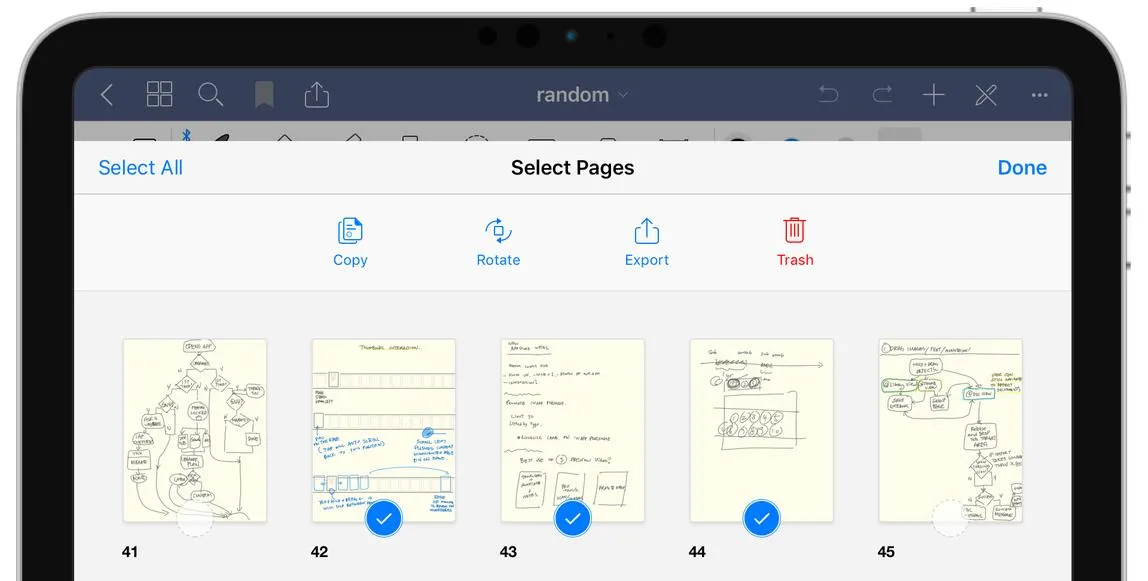
Opsi 3. Menyimpan beberapa halaman Goodnotes ke PDF
Jika Anda perlu menyimpan beberapa halaman dari dokumen Goodnotes Anda sebagai PDF, berikut adalah langkah-langkah yang Anda perlukan.
- Buka tampilan Dokumen, lalu gunakan ikon empat persegi untuk mengakses tampilan Gambar Mini.
- Pilih gambar mini yang ingin Anda simpan - Anda dapat menggesek seluruh baris untuk menyimpannya dengan cepat.
- Ketuk Ekspor di bagian atas.
Bagian 2: Cara Mengedit, Membuat Anotasi, atau Mengonversi Goodnotes Anda Setelah Mengekspor ke PDF, Plus, Alternatif yang Lebih Baik
Sekarang Goodnotes Anda sudah tersimpan sebagai PDF, apa cara termudah untuk mengolah dokumen tersebut?
UPDF adalah alat lengkap dengan semua yang Anda butuhkan untuk bekerja dengan semua jenis PDF, baik yang diekspor dari Goodnotes atau dibuat dengan cara lain.
Dengan UPDF, Anda dapat mengedit PDF dengan cara yang sama seperti Anda mengedit dokumen Word atau Google Docs. Anda dapat menambahkan dan menghapus elemen apa pun, termasuk gambar, dengan mudah. Anda juga dapat mengonversi PDF ke berbagai format lain tanpa kehilangan format, sehingga memudahkan Anda untuk bekerja dengan dokumen sesuai alur kerja Anda.
Keuntungan besar UPDF dalam hal Goodnotes adalah kemampuannya mengenali teks dan mengubahnya menjadi teks yang dapat diedit, sehingga memudahkan berbagi dan kolaborasi.
Anda juga dapat menggunakan alat AI untuk membantu Anda mengembangkan catatan Anda, mengubahnya menjadi postingan blog, presentasi, skrip podcast, dan banyak lagi.
Jika Anda ingin lebih menyempurnakan proses pencatatan Anda, Anda pasti tertarik mempelajari cara menggunakan UPDF sebagai aplikasi pencatatan AI . Selain catatan teks standar dan anotasi lainnya, asisten AI UPDF dapat membantu menghasilkan ide-ide baru dari catatan Anda yang sudah ada.
Unduh untuk uji coba gratis!
Windows • macOS • iOS • Android 100% aman
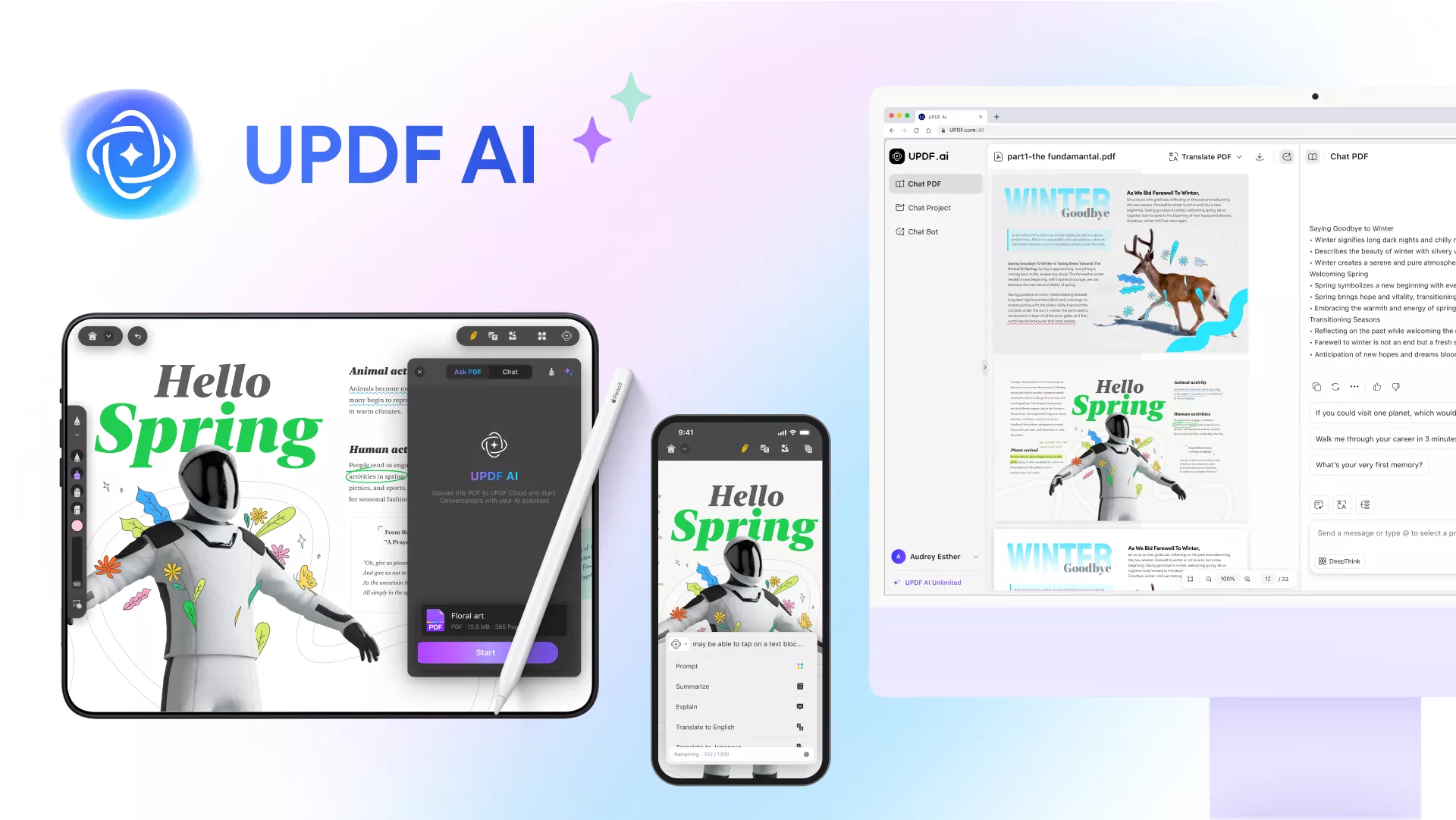
Diskon Pendidikan
Jika Anda tidak yakin bagaimana UPDF dapat membantu Anda, lihat video ini untuk mempelajari lebih lanjut:
Bagian 3: FAQ Tentang Mengekspor dan Mengonversi Goodnotes ke PDF
1. Bagaimana cara mengonversi Goodnotes ke Word?
Konverter file Goodnotes hanya menawarkan tiga opsi untuk mengekspor, dokumen Goodnotes (yang hanya dapat dibuka di Goodnotes), PDF, atau gambar. Jadi, jika Anda ingin mengonversi dokumen Goodnotes untuk digunakan di Microsoft Word, Anda memerlukan langkah tambahan.
1. Ekspor ke PDF menggunakan proses yang dijelaskan di atas.
2. Gunakan UPDF untuk mengonversi dari PDF ke Word.
2. Bagaimana cara menyimpan Goodnotes ke Google Drive?
Anda dapat mengatur Goodnotes agar otomatis mencadangkan ke Google Drive atau solusi penyimpanan Cloud pilihan Anda sebagai berikut:
1. Pada tampilan Pustaka, ketuk ikon ⚙️.
2. Buka Pengaturan > Pencadangan Otomatis > Aktifkan Pencadangan Otomatis.
3. Pilih Google Drive dan masuk saat diminta.
4. Sesuaikan pengaturan sesuai kebutuhan, lalu ketuk Selesai.
5. Untuk pengaturan awal, biarkan aplikasi tetap terbuka di layar Anda hingga proses Pencadangan Otomatis selesai. Ke depannya, Pencadangan Otomatis akan jauh lebih cepat, hanya perlu memperbarui file yang telah diubah.
Jika Anda hanya perlu menyimpan file Goodnotes tertentu ke Google Drive, Anda dapat mengekspor ke PDF seperti yang dijelaskan di atas, lalu menyimpan file di mana pun Anda inginkan, termasuk di opsi penyimpanan Cloud seperti Google Drive.
3. Bagaimana cara mengekspor Set Studi Goodnotes sebagai PDF?
Untuk mengekspor Set Studi untuk digunakan di luar aplikasi Goodnotes, ikuti langkah-langkah berikut:
1. Buka Tampilan Set Studi.
2. Pilih Bagikan dan Ekspor > Ekspor.
3. Pilih lokasi penyimpanan yang diinginkan.
4. Bisakah saya mengimpor PDF ke Goodnotes?
Ya, Goodnotes mendukung pengimporan berbagai format file ke dalam aplikasi.
1. Buka tampilan Pustaka di aplikasi Goodnotes dan buka tab Dokumen.
2. Ketuk ikon Baru (tanda + besar), lalu pilih Impor.
3. Pilih file dan klik Buka.
Atau, Anda dapat membuka Goodnotes dan lokasi penyimpanan PDF dalam Tampilan Terpisah, lalu cukup seret dan letakkan file untuk mengimpornya.
Pikiran Akhir
Goodnotes adalah alat yang hebat untuk mencatat. Menggabungkannya dengan editor PDF dan asisten AI seperti UPDF membuatnya semakin bermanfaat. Gunakan duo ini untuk beralih dengan mudah dari mencatat ke berkreasi dan berkolaborasi. UPDF juga berfungsi sebagai jembatan antara Goodnotes dan perangkat lunak lain seperti Word atau PowerPoint. Mengekspor dokumen sebagai berkas PDF dari Goodnotes dan mengonversinya ke format lain dengan mudah menggunakan UPDF.
Windows • macOS • iOS • Android 100% aman
 UPDF
UPDF
 UPDF untuk Windows
UPDF untuk Windows UPDF untuk Mac
UPDF untuk Mac UPDF untuk iPhone/iPad
UPDF untuk iPhone/iPad UPDF untuk Android
UPDF untuk Android UPDF AI Online
UPDF AI Online UPDF Sign
UPDF Sign Edit PDF
Edit PDF Anotasi PDF
Anotasi PDF Buat PDF
Buat PDF Formulir PDF
Formulir PDF Edit Tautan
Edit Tautan Konversi PDF
Konversi PDF OCR
OCR PDF ke Word
PDF ke Word PDF ke Gambar
PDF ke Gambar PDF ke Excel
PDF ke Excel Atur PDF
Atur PDF Gabung PDF
Gabung PDF Pisah PDF
Pisah PDF Potong PDF
Potong PDF Putar PDF
Putar PDF Lindungi PDF
Lindungi PDF Tanda Tangan PDF
Tanda Tangan PDF Redaksi PDF
Redaksi PDF Sanitasi PDF
Sanitasi PDF Hapus Keamanan
Hapus Keamanan Baca PDF
Baca PDF UPDF Cloud
UPDF Cloud Kompres PDF
Kompres PDF Cetak PDF
Cetak PDF Proses Massal
Proses Massal Tentang UPDF AI
Tentang UPDF AI Solusi AI UPDF
Solusi AI UPDF Panduan Pengguna AI
Panduan Pengguna AI Tanya Jawab tentang UPDF AI
Tanya Jawab tentang UPDF AI Ringkasan PDF
Ringkasan PDF Terjemahkan PDF
Terjemahkan PDF Ngobrol dengan PDF
Ngobrol dengan PDF Ngobrol dengan AI
Ngobrol dengan AI Ngobrol dengan gambar
Ngobrol dengan gambar PDF ke Peta Pikiran
PDF ke Peta Pikiran Penjelasan PDF
Penjelasan PDF Riset Akademik
Riset Akademik Pencarian Makalah
Pencarian Makalah Penyunting AI
Penyunting AI Penulis AI
Penulis AI Asisten Pekerjaan Rumah AI
Asisten Pekerjaan Rumah AI Pembuat Kuis AI
Pembuat Kuis AI Penyelesai Matematika AI
Penyelesai Matematika AI PDF ke Word
PDF ke Word PDF ke Excel
PDF ke Excel PDF ke PowerPoint
PDF ke PowerPoint Panduan Pengguna
Panduan Pengguna Trik UPDF
Trik UPDF Tanya Jawab
Tanya Jawab Ulasan UPDF
Ulasan UPDF Pusat Unduhan
Pusat Unduhan Blog
Blog Ruang Berita
Ruang Berita Spesifikasi Teknis
Spesifikasi Teknis Pembaruan
Pembaruan UPDF vs. Adobe Acrobat
UPDF vs. Adobe Acrobat UPDF vs. Foxit
UPDF vs. Foxit UPDF vs. PDF Expert
UPDF vs. PDF Expert






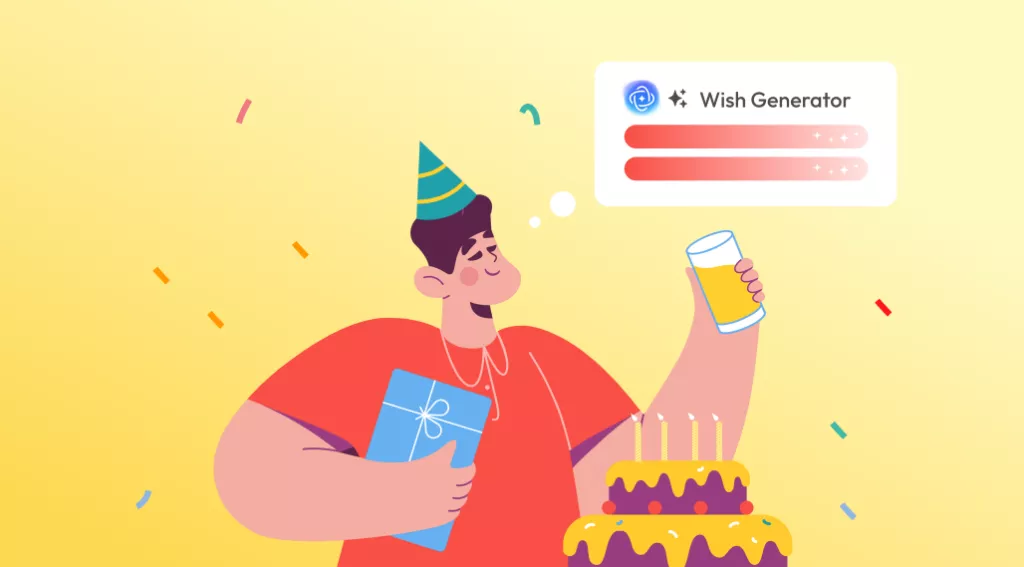




 Lizzy Lozano
Lizzy Lozano